win11 n卡控制面板打不开?打开NVIDIA控制面板技巧
提示:如果NVIDIA的控制面板打不开,建议大家卸载你的NVIDIA显卡驱动程序,然后重新安装.但是有些小伙伴在升级到Win11系统之后却不知道如何打开,那么要遇到这种情况应该怎么办呢?下面就和小编一起来看看打开NVIDIA控制面板的方法吧。
Win11打开NVIDIA控制面板的方法
方法一

1、用户其实可以在桌面的右键菜单里找到N卡控制面板,只不过藏得深了点,用鼠标在桌面空白位置点击鼠标右键,选择【显示更多选项】。

2、然后就可以看到【NVIDIA控制面板】选项。
方法二

1、我们先点击打开放大镜图标,进入搜索框页面。

2、在搜索框中,输入NVIDIA进行搜索,就可以找到NVIDIA控制面板,点击打开。

3、这样就可以进入英伟达控制面板进行设置了。
 PS/2鼠标键盘接口知识
PS/2鼠标键盘接口知识
PS/2接口是输入装置接口,而不是传输接口。所以PS2口根本没有传......
阅读 WPS Excel中设置日期按年递增的方法
WPS Excel中设置日期按年递增的方法
对于小伙伴们来说,WPS软件是大家都十分熟悉的一款办公软件了......
阅读 路由器设置网址进不去怎么办 如何进入无
路由器设置网址进不去怎么办 如何进入无
路由器设置网址进不去怎么办 如何进入无线路由器的设置页面方......
阅读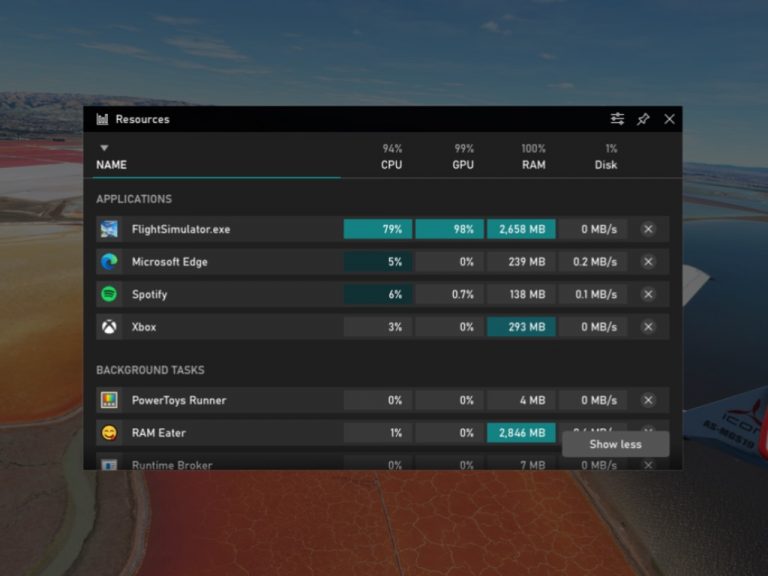 Windows10 Xbox Game Bar获取新的资源小部件
Windows10 Xbox Game Bar获取新的资源小部件
Windows10 Xbox Game Bar的新更新引入了一个新的Resources小部件,该小......
阅读 Switch生化危机4金手指代码作弊码大全(欧
Switch生化危机4金手指代码作弊码大全(欧
本金手指只支持switch版本的生化危机4使用,本金手指支持欧版......
阅读 英伟达为 GTC 2022 热身
英伟达为 GTC 2022 热身 迪兰恒进已提交 Radeon RX
迪兰恒进已提交 Radeon RX ATT称准备于美国这些城市
ATT称准备于美国这些城市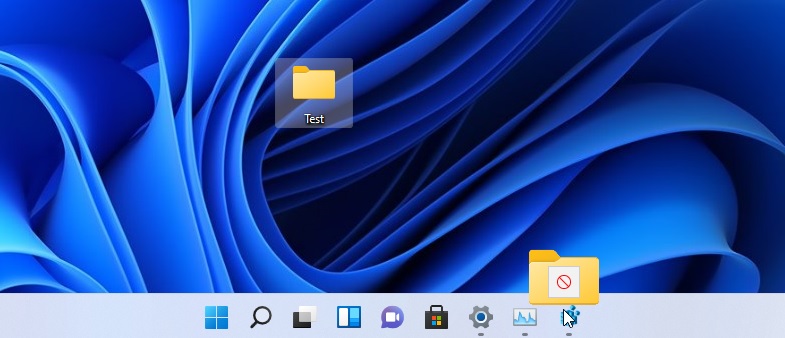 Windows11的任务栏拖放支持
Windows11的任务栏拖放支持 数字人民币app试点城市有
数字人民币app试点城市有 微软正在开发windows10中的
微软正在开发windows10中的 今日头条查看足球比赛图
今日头条查看足球比赛图 了解密码破解原理,确保
了解密码破解原理,确保 《饥荒联机版》帝王蟹怎
《饥荒联机版》帝王蟹怎 奥奇传说手游梦之队爬塔
奥奇传说手游梦之队爬塔 原神制作界面在哪?
原神制作界面在哪?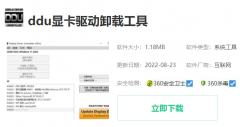 小影霸nvidia显卡驱动安装
小影霸nvidia显卡驱动安装 Facebook也要入局智能音箱
Facebook也要入局智能音箱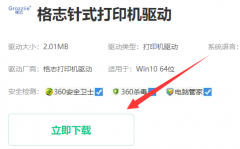 格志打印机驱动怎么安装
格志打印机驱动怎么安装 爱普生打印机怎么连接w
爱普生打印机怎么连接w 万兴喵影修改画面高宽比
万兴喵影修改画面高宽比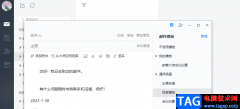 网易邮箱大师编辑邮件的
网易邮箱大师编辑邮件的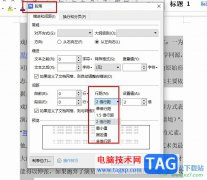 WPS Word调整文档的行间距的
WPS Word调整文档的行间距的 Word文档去除背景水印的方
Word文档去除背景水印的方 win10版本2004系统在哪里有
win10版本2004系统在哪里有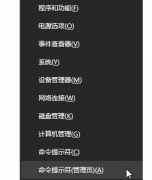 Win10蓝屏driver power state f
Win10蓝屏driver power state f 如何使用win10专业版控制面
如何使用win10专业版控制面 路由器登录不了管理界面
路由器登录不了管理界面
最近使用光盘安装win7 64位系统的时候,系统提示:Windows无法安装到这个磁盘。选中的磁盘具有MBR分区表。在EFI系统上,Windows只能安装到GPT磁盘。小编一下被这么多名字吓住了,后来经过查阅资...
次阅读
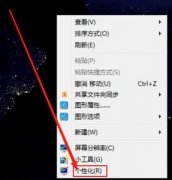
我们在使用win7系统时,可能会都使用系统默认设置,因为很多朋友都不知道win7有哪些优化技巧。通过这些技巧,我们可以让系统界面更好看,系统运行更流畅,下面就一起来看一下吧。...
次阅读
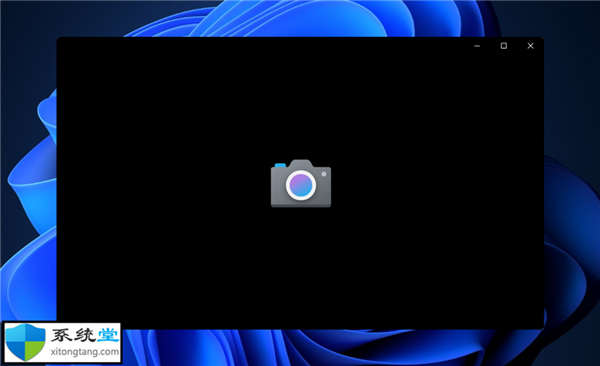
如何下载适用于Win11的集成摄像头驱动程序 在大多数情况下,当您第一次将网络摄像头连接到Win11计算机时,PC 会立即安装其匹配的驱动程序,但也有一些例外。 当您的计...
次阅读

长时间使用电脑,对我们的眼睛伤害很大。建议大家使用一两个小时的电脑就要停下来休息10分钟,眺望远方。除此之外,电脑屏幕亮度的控制也是很有必要的,具体方法一起来看看吧。...
次阅读
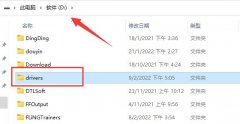
有些朋友在d盘发现了一个drivers文件夹,不知道win11d盘drivers文件夹可以删除吗,其实一般来说只要不是系统盘就可以删除。...
次阅读
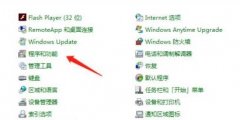
ftp服务器能够帮助win7的用户来共享网络资源,不过还是很多用户不清楚怎么来搭建这个服务器,为此下面就给你们带来了win7ftp服务器搭建方法,快来一起学习下吧。...
次阅读
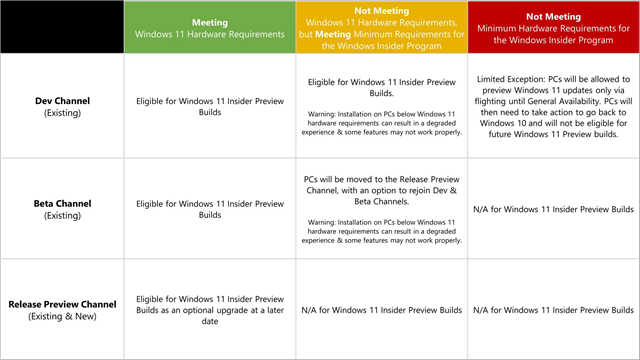
正如事件代码中已经写的那样,假设第一个 Windows 11 Insider 将于 6 月 28 日发布。这一点现在得到了微软的证实。 但与以前不同的是,理想情况下,内部人员将分布在所有...
次阅读

win11电脑鼠标一阵一阵的失灵处理方法 电脑鼠标间歇性卡顿失灵?我们在使用电子产品时,总会遇到很多七七八八的故障及问题,在使用电脑的时候,也是难免。尤其是电脑系...
次阅读
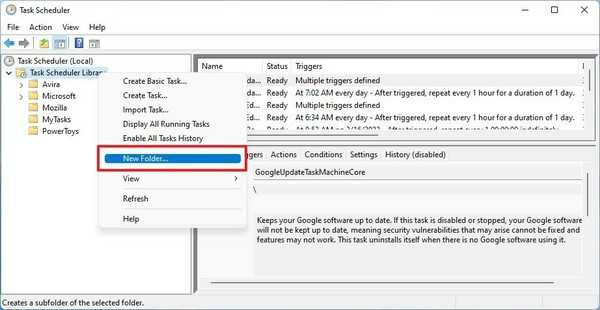
Windows11系统下如何使用任务计划程序创建基本任务 要在Windows11上创建基本自动化任务,请使用以下步骤: 1.打开开始。 2.搜索TaskScheduler,然后单击顶部结果以...
次阅读

苏菲go是微软surfacego笔记本电脑,许多朋友想要使用它更新win11试一试,但是却不知道这台电脑能否升级win11,根据最低配置来看是可以升级的,不过却有其他的阻碍,下面就一起来看一下吧。...
次阅读
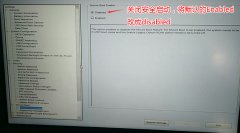
戴尔OptiPlex 5050是一台商用台式机,该机型采用 Intel 酷睿第七代处理器。默认预装了windows10系统,很多用户不喜欢win10系统,打算安装win7系统,但是预装win10的机型默认是UEFI引导,且戴尔OptiPlex...
次阅读
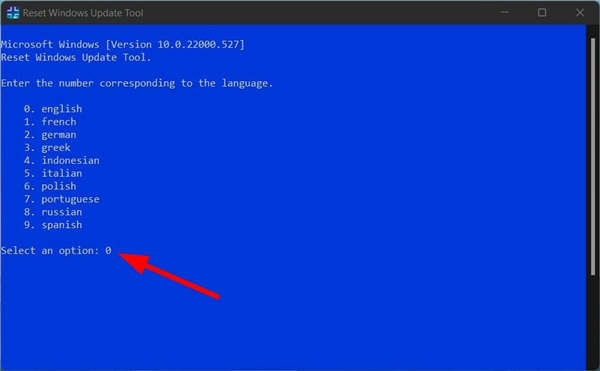
您是否尝试为您的Windows 11 PC 安装新更新并收到更新错误 0x8024a203?是不是没有安装更新并且经常弹出错误信息? 如果是这样的话,那么你并不孤单。多个在其 PC 上运...
次阅读
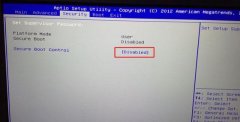
神舟战神GX10笔记本是一款搭载了intel酷睿i7处理器的17.3英寸笔记本电脑。预装的是win10系统,但是还是有不少的用户喜欢使用win7系统,而且intel 6代CPU安装WIN7时usb3.0设备无法使用,要在采用集成...
次阅读
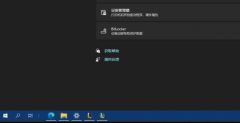
一些用户在更新完win11系统后,发现自己的任务栏还是win10的界面,非常不适应。这可能是因为我们在安装过程中保留了win10的更新,也可能是下载了错误的win11,大家可以根据具体情况来解决,...
次阅读
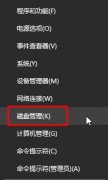
很多使用win10系统的小伙伴都有大概率会遇到需要进行4k对齐设置但是不知道怎么操作,今天就给你们带来了win104k对齐设置方法,想知道的话就快来看看吧。...
次阅读